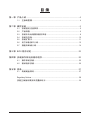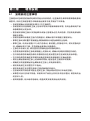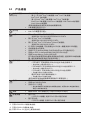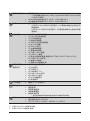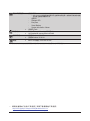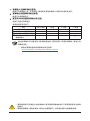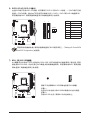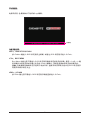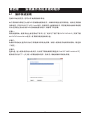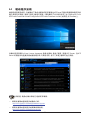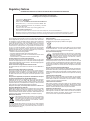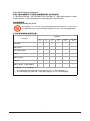H510M S2H V3
H510M H V2
H510M S2 V2
使用手册
Rev. 2001
技嘉为尽地球公民的责任,将减少纸张应用,且为减缓地球暖化效应,本
产品包装材料都可回收再利用,技嘉与您一同为环保尽一份力!
更详尽的产品相关信息,请至技嘉网站查询。

版权
© 2023年,技嘉科技股份有限公司,版权所有。
本使用手册所提及的商标与名称,均属其合法注册的公司所有。
责任声明
本使用手册受著作权保护,所撰写的内容均为技嘉所拥有。
本使用手册所提及的产品规格或相关信息,技嘉保留修改的权利。
本使用手册所提及的产品规格或相关信息有任何修改或变更时,恕不另行通知。
未事先经由技嘉书面允许,不得以任何形式复制、修改、转载、传送或出版本使
用手册内容。
如果您要了解产品详细规格数据,请仔细阅读【使用手册】。
如果您要快速安装,请至技嘉网站参考【硬件安装指南】。
https://download.gigabyte.cn/FileList/Manual/mb_manual_installation-guide_103.pdf?m=sw
产品相关信息,请至网站查询:https://www.gigabyte.cn/
产品版本辨识
您可以在主板上找到标示着此主板的版本「REV : X.X」。其中X.X为数字,例如标
示「REV : 1.0」,意即此主板的版本为1.0。当您要更新主板的BIOS、驱动程序或参
考其他技术数据时,请注意产品版本的标示。
范例:

- 3 -
目 录
第一章 产品介绍 .......................................................................................................4
1-1 主板配置图 ...................................................................................................... 4
第二章 硬件安装 .......................................................................................................5
2-1 安装前的注意事项 ......................................................................................... 5
2-2 产品规格 .......................................................................................................... 6
2-3 安装中央处理器及散热风扇 ....................................................................... 9
2-4 安装内存条 .................................................................................................... 10
2-5 安装扩展卡 .................................................................................................... 11
2-6 后方设备接口介绍 ....................................................................................... 12
2-7 插座及跳线介绍 ........................................................................................... 14
第三章 BIOS 程序设定 ............................................................................................23
第四章 安装操作系统及驱动程序.......................................................................25
4-1 操作系统安装 ................................................................................................ 25
4-2 驱动程序安装 ................................................................................................ 26
第五章 附录 ..............................................................................................................27
5-1 构建磁盘阵列 ................................................................................................ 27
Regulatory Notices ...................................................................................................... 28
技嘉主板售后服务及质量保证卡 ....................................................................... 30

- 4 -
1-1 主板配置图
第一章 产品介绍
KB_MS_
USB20
CPU_FAN
SYS_FAN
LGA1200
ATX
AUDIO
DDR4_1
DDR4_2
BAT
ATX_12V_2X4
F_U32
CODEC CLR_CMOS
M_BIOS
VGA1
USB_LAN
U32
PCIEX16
PCIEX1
iTE®
Super I/O
Realtek®
GbE LAN
F_PANEL
SATA3
3 5
2 4
M2A_SB
80
F_AUDIO
温度感测点
SPI_TPM
COM
F_USB1LED_C
j 只有H510M S2H V3提供此功能。
k 只有H510M H V2提供此功能。
(注) 只有PCB rev. 2.0 (含)以上提供此功能。
DP j
HDMI jk
H510M S2H V3
H510M H V2
H510M S2 V2
Intel® H470
Intel® Q470 (注)

- 5 -
第二章 硬件安装
2-1 安装前的注意事项
主板是由许多精密的集成电路及其他元件所构成,这些集成电路很容易因静电影响
而损坏。所以在安装前请先详细阅读此使用手册并做好下列准备:
•安装前请确认所使用的机箱尺寸与主板相符。
•安装前请勿任意撕毁主板上的序列号及代理商保修贴纸等,否则会影响到产品
保修期限的认定标准。
•要安装或移除主板以及其他硬件设备之前请务必先关闭电源,并且将电源线自
插座中拔除。
•安装其他硬件设备至主板内的插座时,请确认接口和插座已紧密结合。
•拿取主板时请尽量不要触碰金属接线部份以避免线路发生短路。
•拿取主板、中央处理器(CPU)或内存条时,最好戴上防静电手环。若无防静电手
环,请确保双手干燥,并先碰触金属物以消除静电。
•主板在未安装之前,请先置放在防静电垫或防静电袋内。
•当您要连接或拔除主板电源插座上的插头时,请确认电源供应器是关闭的。
•在开启电源前请确定电源供应器的电压值是设置在所在区域的电压标准值。
•在开启电源前请确定所有硬件设备的排线及电源线都已正确地连接。
•请勿让螺丝接触到主板上的线路或零备,避免造成主板损坏或故障。
•请确定没有遗留螺丝或金属制品在主板上或电脑机箱内。
•请勿将电脑主机放置在不平稳处。
•请勿将电脑主机放置在温度过高或潮湿的环境中。
•在安装时若开启电源可能会造成主板、其他设备或您自己本身的伤害。
•如果您对执行安装不熟悉,或使用本产品发生任何技术性问题时,请咨询专业
的技术人员。
•使用转接器、延长线或电线时,请查阅其安装及接地相关说明。

- 6 -
2-2 产品规格
中央处理器
(CPU)
LGA1200插槽,支持:
- 第十一代 Intel® Core™ i9处理器 / Intel® Core™ i7处理器 /
Intel® Core™ i5处理器
- 第十代 Intel® Core™ i9处理器 / Intel® Core™ i7处理器 /
Intel® Core™ i5处理器 / Intel® Core™ i3处理器 / Intel® Pentium®处理器 /
Intel® Celeron®处理器
(请至技嘉网站查询有关支持的处理器列表)
L3高速缓存取决于CPU
芯片组 Intel® H470高速芯片组
Intel® Q470高速芯片组(注)
内存 第十一代 Intel® Core™ i9/i7/i5处理器:
- 支持DDR4 3200/3000/2933/2666/2400/2133 MT/s
第十代 Intel® Core™ i9/i7处理器:
- 支持DDR4 2933/2666/2400/2133 MT/s
第十代 Intel® Core™ i5/i3/Pentium®/Celeron®处理器:
- 支持DDR4 2666/2400/2133 MT/s
2个DDR4 DIMM插槽,可支持高达64 GB (单一插槽支持32 GB容量)
支持双通道内存技术
支持ECC Un-buffered DIMM 1Rx8/2Rx8内存(non-ECC模式运行)
支持non-ECC Un-buffered DIMM 1Rx8/2Rx8/1Rx16内存
支持Extreme Memory Prole (XMP)内存
(CPU和内存的配置可能会影响支持的内存类型、速度和DRAM模块数
量,请至技嘉网站查询内存条支持列表。)
显示功能 基于有显示功能的处理器-支持Intel® HD Graphics:
- 1个DP接口,可支持高达4096x2304@60 Hz的分辨率 j
* 支持HDMI 1.2版本及HDCP 2.3。
- 1个HDMI接口,可支持高达4096x2160@30 Hz的分辨率 jk
* 支持HDMI 1.4版本及HDCP 2.3。
- 1个VGA接口,可支持高达1920x1200@60 Hz的分辨率
* 只有第10代CPU支持VGA接口。
- 最多可支持三显示器同时输出 j
* 只有第10代CPU支持此功能。
(显示功能所支持的规格将因使用的CPU而有差异。)
音频 集成Realtek® 音频芯片
支持High Denition Audio
支持2/4/5.1/7.1声道
* 通过音频软件可以重新定义音频插座功能,若要启动7.1声道音频输出,
请进入音频软件设定。
网络 集成Realtek® GbE 网络芯片(1 Gbps/100 Mbps/10 Mbps)
扩展插槽 基于CPU:
- 1个PCI-E x16插槽,支持PCIe 3.0及x16运行规格
基于芯片组:
- 1个PCI-E x1插槽,支持PCIe 3.0及x1运行规格
j 只有H510M S2H V3提供此功能。
k 只有H510M H V2提供此功能。
(注) 只有PCB rev. 2.0 (含)以上提供此功能。

- 7 -
存储设备接口 基于芯片组:
- 1个M.2插槽(支持Socket 3,M key,type 2280 SATA及PCIe 3.0 x4/x2 SSD)
- 4个SATA 3.0接口
NVMe SSD支持构建RAID 0、RAID 1、RAID 5及RAID 10
SATA硬盘支持构建RAID 0、RAID 1、RAID 5及RAID 10
USB 基于芯片组:
- 4个USB 3.2 Gen 1接口(2个在后窗IO,2个需经由排线从主板内USB
插座接出)
- 6个USB 2.0/1.1接口(4个在后窗IO,2个需经由排线从主板内USB插
座接出)
内接插座 1个24 PIN 主板供电插座
1个8 PIN CPU 供电插座
1个CPU风扇插座
1个系统风扇插座
1个RGB LED灯条电源插座
1个M.2 SSD插槽
4个SATA 3.0接口
1个主板跳线插座
1个前置音频插座
1个USB 3.2 Gen 1插座
1个USB 2.0/1.1插座
1个安全加密模块插座(限搭配GC-TPM2.0 SPI/GC-TPM2.0 SPI 2.0/
GC-TPM2.0 SPI V2使用)
1个板载COM插座
1个清除CMOS数据针脚
后窗IO设备
连接接口
1个PS/2键盘/鼠标接口
1个VGA接口
1个DP接口 j
1个HDMI接口 jk
2个USB 3.2 Gen 1接口
4个USB 2.0/1.1接口
1个RJ-45网线接口
3个音频接口
I/O控制器 集成iTE® I/O 控制芯片
硬件监控 电压检测
温度检测
风扇转速检测
风扇故障警告
智能风扇控制
* 是否支持智能风扇控制功能会依不同的散热风扇而定。
BIOS 1个128 Mbit flash
使用经授权AMI UEFI BIOS
PnP 1.0a、DMI 2.7、WfM 2.0、SM BIOS 2.7、ACPI 5.0
j 只有H510M S2H V3提供此功能。
k 只有H510M H V2提供此功能。

- 8 -
附加工具程序 支持APP Center
* APP Center 支持的程序会因不同主板而有所差异;各程序所支持的功能
也会依主板的规格而不同。
- @BIOS
- Ambient LED
- EasyTune
- Smart Backup
- System Information Viewer
支持Q-Flash
附赠软件 Norton® Internet Security (OEM版本)
LAN bandwidth management software
操作系统 支持Windows 11 64-bit
支持Windows 10 64-bit
规格 Micro ATX规格;22.6cmx 18.5cm
* 产品规格或相关信息技嘉保留修改的权利,有任何修改或变更时,恕不另行通知。
&请至技嘉网站「支持\工具程序」页面下载最新的工具程序。
https://www.gigabyte.cn/Support/Utility/Motherboard?m=ut

- 9 -
2-3 安装中央处理器及散热风扇
在开始安装中央处理器(CPU)前,请注意以下的信息:
•请确认所使用的CPU是在此主板的支持范围。
(请至技嘉网站查询有关支持的CPU列表)
•安装CPU之前,请务必将电源关闭,以免造成损毁。
•请确认CPU的第一针脚位置,若方向错误,CPU会无法放入CPU插槽内(或是确认CPU
两侧的凹角位置及CPU插槽上的凸角位置)。
•请在CPU表面涂抹散热膏。
•在CPU散热风扇未安装完成前,切勿启动电脑,否则过热会导致CPU的损毁。
•请依据您的CPU规格来设定频率,我们不建议您将系统速度设定超过硬件的标准范
围,因为这些设定对于集成外设而言并非标准规格。如果您要将系统速度设定超出
标准规格,请评估您的硬件规格,例如:CPU、显卡、内存、硬盘等来设定。
安装中央处理器(CPU)
请务必确认主板上的CPU插槽凸角位置及CPU的凹角位置。
在安装 CPU 前请勿先移除保护盖,此保护盖会在安装完 CPU 且扣回拉杆时自动脱落。
&请至技嘉网站查询更详尽的硬件安装说明。
https://www.gigabyte.cn/WebPage/210/quick-guide.html?m=sw
凸角凸角
LGA1200 CPU 插槽
插槽上的缺角为第一针脚位置
CPU三角形标示为第一针脚位置
凹角凹角
LGA1200 CPU

- 10 -
2-4 安装内存条
在开始安装内存条前,请注意以下的信息:
•请确认所使用的内存条规格是在此主板的支持范围,建议您使用相同容量、厂牌、速
度、颗粒的内存条。(请至技嘉网站查询有关支持的内存条速度及列表)
•在安装内存条之前,请务必将电源关闭,以免造成损毁。
•内存条有防呆设计,若插入的方向错误,内存条就无法安装,此时请立刻更改插入
方向。
双通道内存技术
此主板配置2个内存条插槽并支持双通道内存技术(Dual Channel Technology)。安装内存条后,BIOS
会自动检测内存的规格及其容量。当使用双通道内存时,内存前端总线的带宽会增加为原来
的两倍。
2个内存条插槽分为两组通道(Channel):
通道A (Channel A):DDR4_1
通道B (Channel B):DDR4_2
由于CPU的限制,若要使用双通道内存技术,在安装内存条时需注意以下说明:
1. 如果只安装一支内存条,无法启动双通道内存技术。
2. 如果要安装两支内存条,建议您使用相同的内存条(即相同容量、厂牌、速度、颗粒)。
DDR4_1
DDR4_2

- 11 -
2-5 安装扩展卡
在开始安装扩展卡前,请注意以下的信息:
•请确认所使用的扩展卡规格是在此主板的支持范围,并请详细阅读扩展卡的使用
手册。
•在安装扩展卡之前,请务必将电源关闭,以免造成损毁。
请依下列步骤将扩展卡正确地安装于主板的扩展卡插槽内:
1. 先找到正确规格的扩展卡插槽,再移除电脑机箱背面、插槽旁的金属挡板。
2. 将扩展卡对齐插槽,垂直地向下压入插槽内。
3. 请确定扩展卡的金手指已完全插入插槽内。
4. 将扩展卡的金属挡板以螺丝固定于机箱内。
5. 安装完所有的扩展卡后,再将电脑机箱盖上。
6. 开启电源,若有必要请至BIOS中设定各扩展卡相关的设定。
7. 在操作系统中安装扩展卡所附的驱动程序。
PCIEX16插槽

- 12 -
USB 2.0/1.1 接口
此接口支持USB 2.0/1.1规格,您可以连接USB设备至此接口。
PS/2 键盘/鼠标接口
连接PS/2键盘或鼠标至此接口。
VGA接口
此接口支持15-pin的VGA接口并且可支持高达1920x1200@60 Hz的分辨率(实际所支持的分辨率
会依您所使用的显示器而有不同),您可以连接支持VGA接口的显示器至此接口。
DP接口j
DP除了可以传送影像及语音数据外,也支持双向式的音频信号传输。DP支持HDCP 2.3内容保
护技术。您可以连接支持DP接口的显示器至此接口。注:DP技术可支持高达4096x2304@60 Hz
的分辨率,实际所支持的分辨率会依您所使用的显示器而有不同。
HDMI接口jk
此接口可兼容于 HDCP 2.3 规格并且支持 Dolby TrueHD 及DTS HD Master
Audio 音频信号格式,可支持高达 192KHz/16bit 7.1-channel LPCM 频输出。
您可以连接支持 HDMI 接口的显示器至此接口。HDMI 技术可支持高达 4096x2160@30 Hz 的
分辨率,实际所支持的分辨率会依您所使用的显示器而有不同。
2-6 后方设备接口介绍
USB 3.2 Gen 1接口
此接口支持USB 3.2 Gen 1规格,并可兼容于USB 2.0规格。您可以连接USB设备至此接口。
网线接口(RJ-45)
此网线接口是高速网卡(Gigabit Ethernet),提供连线至互联网,传输速率每秒可支持高达1 GB
(1 Gbps)。网线接口指示灯说明如下:
当您安装DP/HDMI设备后,请将音频播放的预设设备设为DP/HDMI (此选项名称会因
不同操作系统而有不同)。
速度指示灯 运行指示灯
网线接口
速度指示灯:
灯号状态 说明
亮橘色灯 传输速率1 Gbps
亮绿色灯 传输速率100 Mbps
灯灭 传输速率10 Mbps
运行指示灯:
灯号状态 说明
闪烁 传输数据中
灯灭 无传输数据
j
jk
j 只有H510M S2H V3提供此功能。
k 只有H510M H V2提供此功能。
集成显示功能三显示器组合:j
在操作系统中安装驱动程序后可以支持三显示器组合,BIOS设置程序及开机自我测试(POST)
阶段则仅支持双显示器输出(只有第10代CPU支援此功能)。

- 13 -
&请至技嘉网站查询音频软件的设定说明。
https://www.gigabyte.cn/WebPage/697/realtek897-audio.html
通过音频软件可以重新定义音频插座功能,若要启动7.1声道音频输出,请进入音
频软件设定。
音频连接孔设定如下:
接口 耳机 /2 声道 4声道 5.1 声道 7.1 声道
音频输入 /后喇叭输出 aaa
音频输出 /前置喇叭输出 a a a a
麦克风 /中央及重低音输出
a a
前方面板音频输出 /
侧喇叭输出 a
音频输入/后喇叭输出(蓝色)
此接口为音频输入孔。外接光驱、随身听及其他音频输入设备可以接至此接口。
音频输出/前置喇叭输出(绿色)
此接口为音频输出孔。
麦克风/中央及重低音输出(粉红色)
此接口为麦克风连接孔。
•要移除连接于各插座上的连接线时,请先移除设备端的接口,再移除连接至主板端
的接口。
•移除连接线时,请直接拔出,切勿左右摇晃接口,以免造成接口内的线路短路。

- 14 -
2-7 插座及跳线介绍
连接各种外接硬件设备时,请注意以下的信息:
•请先确认所使用的硬件设备规格与要连接的插座符合。
•在安装各种设备之前,请务必将设备及电脑的电源关闭,并且将电源线自插座中拔
除,以免造成设备的损毁。
•安装好设备要开启电源前,请再次确认设备的接口与插座已紧密结合。
1) ATX_12V_2X4
2) ATX
3) CPU_FAN
4) SYS_FAN
5) LED_C
6) SATA3 2/3/4/5
7) M2A_SB
8) F_PANEL
9) F_AUDIO
10) COM
11) F_U32
12) F_USB1
13) SPI_TPM
14) CLR_CMOS
15) BAT
8
11
7
14
2
6
12139
1
510
15
4
3

- 15 -
1/2) ATX_12V_2X4/ATX (8 PIN 12V电源插座及24 PIN主电源插座)
通过电源插座可使电源供应器提供足够且稳定的电源给主板上的所有元件。在插入电源插
座前,请先确定电源供应器的电源是关闭的,且所有设备都已正确安装。电源插座有防呆设
计,确认正确的方向后插入即可。
12V电源插座主要是提供CPU电源,若没有接上12V电源插座,系统将不会启动。
为因应扩展需求,建议您使用输出功率大的电源供应器(500瓦或以上),以供应足
够的电力需求。若使用电力不足的电源供应器,可能会导致系统不稳或无法开机。
ATX_12V_2X4
ATX_12V_2X4:
接脚 定义
1接 地 脚 (仅 供 8 PIN 的
电源接口使用 )
2接 地 脚 (仅 供 8 PIN 的
电源接口使用 )
3接地脚
4接地脚
5+12V ( 仅供 8 PIN 的电源
接口使用 )
6+12V ( 仅供 8 PIN 的电源
接口使用 )
7 +12V
8 +12V
ATX:
接脚 定义 接脚 定义
1 3.3V 13 3.3V
2 3.3V 14 -12V
3接地脚 15 接地脚
4 +5V 16 PS_ON (soft On/Off)
5接地脚 17 接地脚
6 +5V 18 接地脚
7接地脚 19 接地脚
8 Power Good 20 无作用
9 5VSB (stand by +5V) 21 +5V
10 +12V 22 +5V
11 +12V ( 仅供 24 PIN 的电
源接口使用 )23 +5V ( 仅供 24 PIN 的电源
接口使用 )
12 3.3V ( 仅 供 24 PIN 的 电
源接口使用 )24 接 地 脚 ( 仅供 24 PIN 的
电源接口使用 )
DEBUG
PORT
G.QBOFM
41
85
DEBUG
PORT
G.QBOFM
131
2412
ATX

- 16 -
5) LED_C (RGB LED灯条电源插座)
此插座可连接标准5050 RGB LED灯条(12V/G/R/B),最大供电是2安培(12伏特),长度限制为2m。
•请务必接上散热风扇的电源插座,以避免CPU及系统处于过热的工作环境,若温
度过高可能导致CPU烧毁或是系统死机。
•这些散热风扇电源插座并非跳线,请勿放置跳帽在针脚上。
3/4) CPU_FAN/SYS_FAN (散热风扇插座)
此主板的散热风扇插座都为4-pin。这些插座都有防呆设计,安装时请注意方向(黑色线为接
地线)。若要使用风扇控制功能,须搭配具有转速控制设计的散热风扇才能使用此功能。建
议您于机箱内加装系统散热风扇,以达到上佳的散热性能。
CPU_FAN
DEBUG
PORT
G.QBOFM
1
DEBUG
PORT
G.QBOFM
1
SYS_FAN
接脚 定义
1接地脚
2电压速度控制脚
3转速检测脚
4脉宽调变速度控制脚
接脚 定义
1 12V
2 G
3 R
4 B
插座 CPU_FAN SYS_FAN
最大供应电流 2A 2A
最大消耗功率 24W 24W
1
DEBUG
PORT
G.QBOFM
安装或移除前,请务必将设备及电脑的电源关闭,并且将电源线自插座中拔除,以免
造成设备的损毁。
有关灯条的控制功能,请至技嘉网站查询「产品功能介绍」的说明。
请将RGB LED灯条接至此插座。安装时请将灯条的电源接脚(接
口上三角形标示)连接至插座的接脚1 (12V),不正确安装将会造
成灯条烧毁。
RGB
LED灯条
1
12V

- 17 -
接脚 定义
1接地脚
2 TXP
3 TXN
4接地脚
5 RXN
6 RXP
7接地脚
若要启动热插拔功能,请至技嘉网站查询「BIOS程序设定」-「Settings\IO Ports\SATA
And RST Conguration」的说明。
6) SATA3 2/3/4/5 (SATA 3.0接口)
这些SATA接口支持SATA 3.0规格,并可兼容于SATA 2.0及SATA 1.0规格。一个SATA接口只能
连接一个SATA设备。通过Intel®芯片组可以构建RAID 0、RAID 1、RAID 5及RAID 10磁盘阵列,
若您要构建RAID,请至技嘉网站查询「构建磁盘阵列」的说明。
77
11
DEBUG
PORT
G.QBOFM
DEBUG
PORT
G.QBOFM
DEBUG
PORT
G.QBOFM
DEBUG
PORT
G.QBOFM
7) M2A_SB (M.2 SSD插槽)
M.2插槽可以支持M.2 SATA SSD或M.2 PCIe SSD,并可以构建RAID磁盘阵列。请注意,若安
装的是M.2 PCIe SSD,无法与其它SATA硬盘共同构建磁盘阵列。若您要构建RAID,请至技嘉
网站查询「构建磁盘阵列」的说明。
请依下列步骤将M.2 SSD正确地安装于M.2插槽。
步骤一:
拉开M.2卡扣拉柄,将M.2 SSD以斜角方式放入插座。
步骤二:
压住M.2 SSD之后,再将M.2卡扣拉柄扣上。
F_USB30 F_U
B_
F_ F_
_
B
BS_
B
SB_
B
_S
S_
_
B
_U
_
B
S
123
123
123
123
1
1
1
1
BSS
S
_S
SSU
1 2 3
S3 BSSS
U
__ 3
F_USB3F
S _
S _
S _
SF
B_
B_
F
_0
S
S
_0F
_F
_
_
__B
U
S _S
_ SF_
B
USB0_B
B_
B_
F_USB3
F_USB303
_
_3U
S_
_S
SS_F
_
_ F
_SB
F_ F_
80
110 60 42
SATA3
5 4
3 2

- 18 -
电脑机箱的前方控制面板设计会因不同机箱而有不同,主要包括电源开关、系统重置
开关、电源指示灯、硬盘动作指示灯、喇叭等,请依机箱上的信号线连接。
8) F_PANEL (主板跳线插座)
电脑机箱的电源开关、系统重置开关、喇叭、机箱被开启检测开关/感应器及系统运行指示
灯等可以接至此插座。请依据下列的针脚定义连接,连接时请注意针脚的正负(+/-)极。
•PW-电源开关:
连接至电脑机箱前方面板的主电源开关键。您可以在BIOS程序中设定此按键的关机方式
(请至技嘉网站查询「BIOS程序设定」-「Settings\Platform Power」的说明)。
•SPEAK-喇叭针脚:
连接至电脑机箱前方面板的喇叭。系统会以不同的哔声来反应目前的开机状况,通常正
常开机时,会有一哔声。
•HD-硬盘动作指示灯:
连接至电脑机箱前方面板的硬盘动作指示灯。当硬盘有存取动作时指示灯即会亮起。
•RES-系统重置开关:
连接至电脑机箱前方面板的重置开关(Reset)键。在系统死机而无法正常重新开机时,可
以按下重置开关键来重新启动系统。
•CI-电脑机箱被开启检测针脚:
连接至电脑机箱的机箱被开启检测开关/感应器,以检测机箱是否曾被开启。若要使用此
功能,需搭配具有此设计的电脑机箱。
•NC:无作用。
•PLED/PWR_LED-电源指示灯:
连接至机箱前方面板的电源指示灯。当系统正在运行时,指示灯
为持续亮着;系统进入休眠模式(S3/S4)及关机(S5)时,则为熄灭。
系统状态 灯号
S0 灯亮
S3/S4/S5 灯灭
电源指示灯
1
2
19
20
CI-
CI+
PLED-
PW-
SPEAK+
SPEAK-
PLED+
PW+
电源指示灯
HD-
RES+
HD+
RES-
硬盘动作
指示灯
系统重
置开关 机箱被开启
检测接脚
电源开关 喇叭接脚
F_USB30 F_U
B_
F_ F_
_
B
BS_
B
SB_
B
_S
S_
_
B
_U
_
B
S
123
123
123
123
1
1
1
1
BSS
S
_S
SSU
1 2 3
S3 BSSS
U
__ 3
F_USB3F
S _
S _
S _
SF
B_
B_
F
_0
S
S
_0F
_F
_
_
__B
U
S _S
_ SF_
B
USB0_B
B_
B_
F_USB3
F_USB303
_
_3U
S_
_S
SS_F
_
_ F
_SB
F_ F_
PWR_LED-
PWR_LED+
PWR_LED-
NC
NC

- 19 -
9) F_AUDIO (前置音频插座)
此前置音频插座支持HD (High Denition,高保真)。您可以连接机箱前方面板的音频模块至
此插座,安装前请先确认音频模块的接脚定义是否与插座吻合,若安装不当可能造成设备
无法使用甚至损毁。
接脚 定义
1 MIC L
2接地脚
3 MIC R
4无作用
5 Head Phone R
6麦克风检测
7 SENSE_SEND
8无接脚
9 Head Phone L
10 耳机检测
接脚 定义
1 NDCD-
2 NSIN
3 NSOUT
4 NDTR-
5接地脚
6 NDSR-
7 NRTS-
8 NCTS-
9 NRI-
10 无接脚
有部份市售机箱的前方音频连接线并非模块化,而各机箱的音频连接线定义或有不
同,如何连接请咨询机箱制造商。
10) COM (板载COM扩展插座)
通过板载COM扩展挡板可以接出一组板载COM。板载COM扩展挡板为选购配件,您可以联
系当地代理商购买。
1
2
9
10
1
2
9
10

- 20 -
11) F_U32 (USB 3.2 Gen 1接口扩展插座)
此插座支持USB 3.2 Gen 1/USB 2.0规格,一个插座可以接出两个USB接口。若要选购内含2
个USB 3.2 Gen 1接口的3.5英寸前置扩展面板,您可以联系当地代理商购买。
接脚 定义 接脚 定义
1 VBUS 11 D2+
2 SSRX1- 12 D2-
3 SSRX1+ 13 接地脚
4接地脚 14 SSTX2+
5 SSTX1- 15 SSTX2-
6 SSTX1+ 16 接地脚
7接地脚 17 SSRX2+
8 D1- 18 SSRX2-
9 D1+ 19 VBUS
10 无作用 20 无接脚
F_USB30 F_U
B_
F_ F_
_
B
BS_
B
SB_
B
_S
S_
_
B
_U
_
B
S
123
123
123
123
1
1
1
1
BSS
S
_S
SSU
1 2 3
S3 BSSS
U
__ 3
F_USB3F
S _
S _
S _
SF
B_
B_
F
_0
S
S
_0F
_F
_
_
__B
U
S _S
_ SF_
B
USB0_B
B_
B_
F_USB3
F_USB303
_
_3U
S_
_S
SS_F
_
_ F
_SB
F_ F_
20 1
1011
12) F_USB1 (USB 2.0/1.1接口扩展插座)
此插座支持USB 2.0/1.1规格,通过USB扩展挡板,一个插座可以接出两个USB接口。USB扩
展挡板为选购配件,您可以联系当地代理商购买。
接脚 定义
1电源 (5V)
2电源 (5V)
3 USB DX-
4 USB DY-
5 USB DX+
6 USB DY+
7接地脚
8接地脚
9无接脚
10 无作用
10
9
2
1
连接USB扩展挡板前,请务必将电脑的电源关闭,并且将电源线自插座中拔除,以免
造成USB扩展挡板的损毁。
ページが読み込まれています...
ページが読み込まれています...
ページが読み込まれています...
ページが読み込まれています...
ページが読み込まれています...
ページが読み込まれています...
ページが読み込まれています...
ページが読み込まれています...
ページが読み込まれています...
ページが読み込まれています...
ページが読み込まれています...
-
 1
1
-
 2
2
-
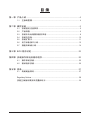 3
3
-
 4
4
-
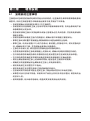 5
5
-
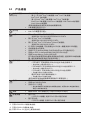 6
6
-
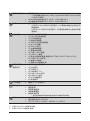 7
7
-
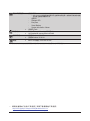 8
8
-
 9
9
-
 10
10
-
 11
11
-
 12
12
-
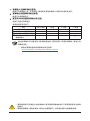 13
13
-
 14
14
-
 15
15
-
 16
16
-
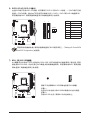 17
17
-
 18
18
-
 19
19
-
 20
20
-
 21
21
-
 22
22
-
 23
23
-
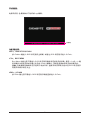 24
24
-
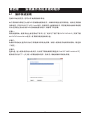 25
25
-
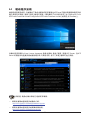 26
26
-
 27
27
-
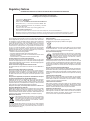 28
28
-
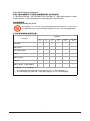 29
29
-
 30
30
-
 31
31
Gigabyte H510M S2 V2 取扱説明書
- タイプ
- 取扱説明書
- このマニュアルも適しています